Verificação do Cadastro de Fornecedor¶
Através da verificação de cadastro de fornecedor é possível: 1. localizar fornecedores que não foram identificados no SAP Business One (Veja Método de Busca) e 2. atualizar dados do cadastro de acordo com os dados enviados no XML pelo próprio fornecedor.
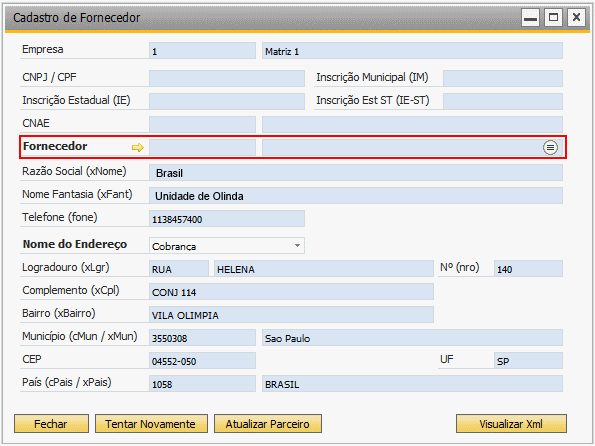
Nessa tela são apresentados os dados do Fornecedor contidos no XML. Caso o fornecedor não seja identificado pelo Metódo de Busca, o campo Fornecedor será apresentado vazio.
Nesse caso o usuário pode localizar esse cadastro manualmente. Para isso, posicione o cursor no campo e aperte a tecla tab.
A tela para pesquisa desse fornecedor será exibida.
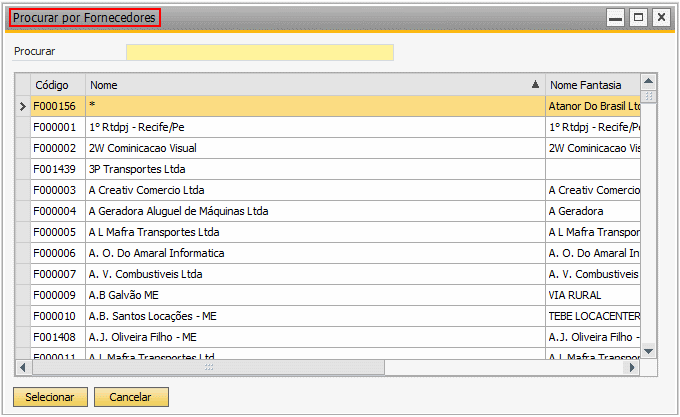
Selecione o cadastro correspondente ao Fornecedor exibido no XML.
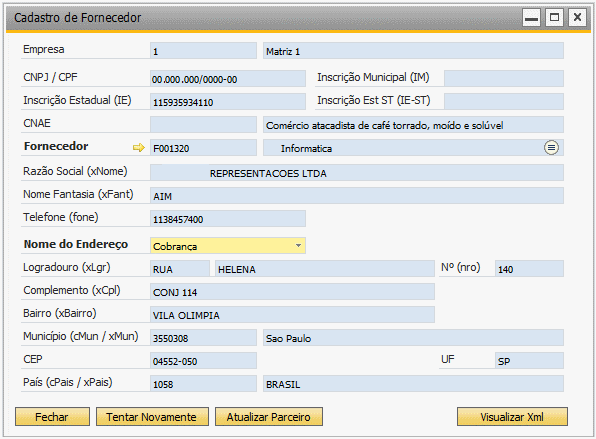
Nesse momento o usuário deve realizar a Atualização do Cadastro para vincular o cadastro do Fornecedor no SAP ao XML.
>>> ATUALIZAÇÃO DE DADOS DO FORNECEDOR
Clique em Atualizar Parceiro e as opções abaixo serão exibidas.
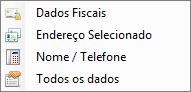
Atenção
Verifique se o usuário logado possui autorização para atualizar os dados do PN.
A atualização de dados contida no Importador de XML é uma ferramenta importante, pois auxilia na manutenção dos cadastros contidos no banco de dados, tornando esse banco cada dia mais completo e confiável.
Atualização de Dados Fiscais: Essa opção irá atualizar o dados contidos em: Cadastro do Fornecedor → Contabilidade → Imposto → Ident.Fiscais.
Endereço Selecionado: Essa opção vai atualizar o endereço Pagar a (Fornecedor) ou Endereço de Cobrança (Cliente), contido na aba endereço do cadastro do Parceiro de Negócios.
Nome / Telefone: Essa opção atualiza o Nome, Nome Fantasia e telefones contidos nos cadastro do parceiro.
Todos os dados: Essa opção vai atualizar todos os itens anteriores.
Nota
SOMENTE serão atualizados os dados contidos no XML.
Ao realizar a atualização de cadastro desejada, confirme a mensagem de verificação exibida na tela.
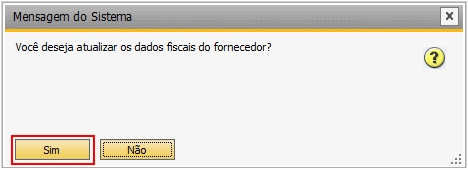
Clique em Tentar Novamente para que o sistema verifique se os dados do cadastro correspondem aos dados do XML.
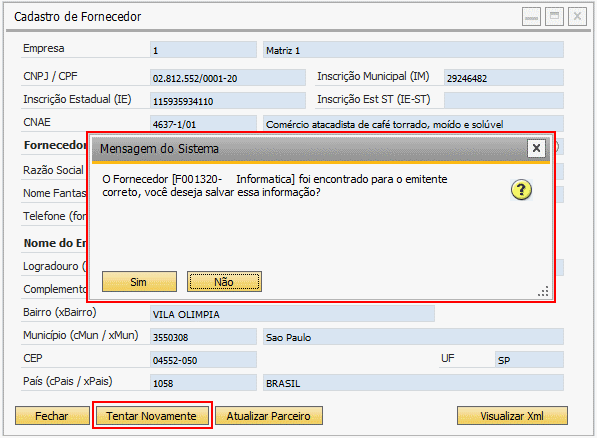
Ao sair da tela o sistema já vai alterar o status do XML.

Veja que na linha onde temos o status Registro Encontrado, o campo Código do Parceiro está preenchido, conforme acima. Já na linha onde o status é Registro Não Encontrado o campo Código do Parceiro está em branco, veja abaixo:

Nota
Sempre que tivermos um XML com o status REGISTRO NÃO ENCONTRADO é necessário realizar o processo acima descrito, para que o Fornecedor/Cliente do SAP seja vinculado ao XML.